早速ですが私は動画編集ソフトは「filmora」を使っています。
編集ソフトは初めてで、選ぶのが難しかったのですが、使いづらかったら変えればいいや!、と気軽に選ぶことにしました。
永久ライセンスで12800円だったかな?思い切ってずっと使えるのを購入しました。
このfilmoraさんはお試しでも十分機能が試せるので(動画作成時にウォーターマークが入るだけ)、
心配な方々はお試しで、編集の感覚(?)をつかむといい感じです。
動画にはお約束、タイトルorテロップの文章を入れるのですが、filmoraさんにはテンプレートがたくさんあるのもおススメです。
ただしfilmoraさん独特のデザインには著作権などがありますので、動画として公開したり商品にする場合にはちゃんと確認しましょう。
今回、そんなfilmoraで動画内の解説を入れていたのですが、
毎回「表示時間が5秒に固定」されてしまい、困ってしまいました。
会話のような感じで、ポンポンポン…と表示させたい自分には、5秒は少し長かったのです。
文章文章を一つずつクリックして長さを調節していくのは、とても時間がかかります。
マウスを持つ手も疲れてきます(笑)
そこで、タイトルorテロップのデフォルトの表示時間を変えてみよう!
というのが今回の目的。
こちらは「filmore9」の編集画面になります。

デフォルトのままプリセットを作っても5秒のままです。
プリセットを連打すると上記のように5秒間隔で挿入されていきます。
この表示時間を一括で帰るには、
変えたいテキスト/テロップのBOXを選択(※shiftで範囲選択、Ctrlで任意のBOXが選択できます)
上部にあるツールから「再生時間設定」にて変更すると、選択したBOXが一括で変更できます。
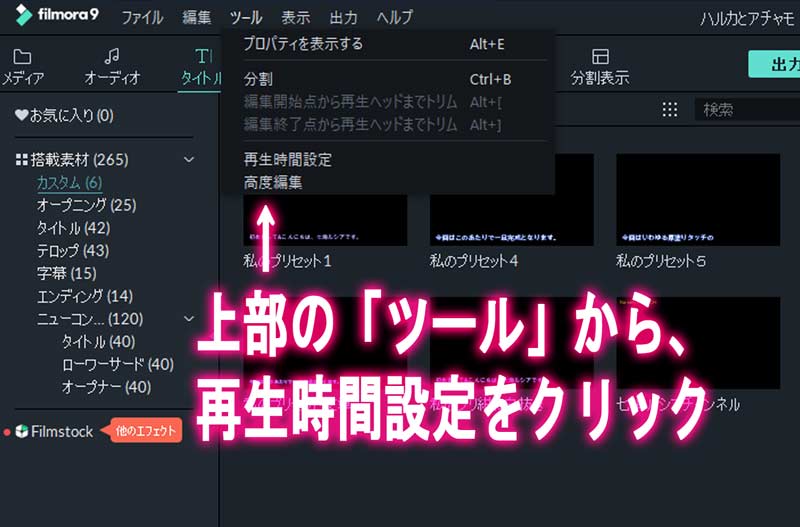
再生時間が5秒と表示されていると思いますので、
今回は4秒に変更します。
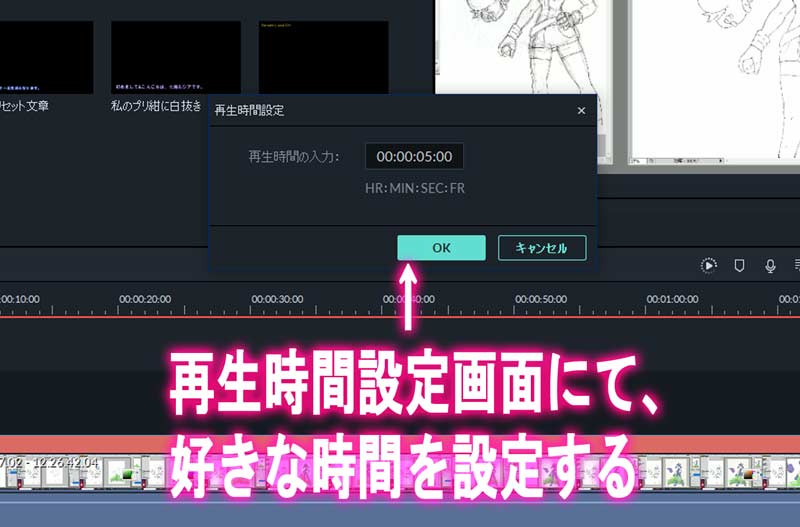
ちゃんとBOXが短くなり時間が変更されていたら、
そのBOXを選択し「カスタムとして保存」しましょう。
デフォルトですと「私のプリセット1」となると思います。
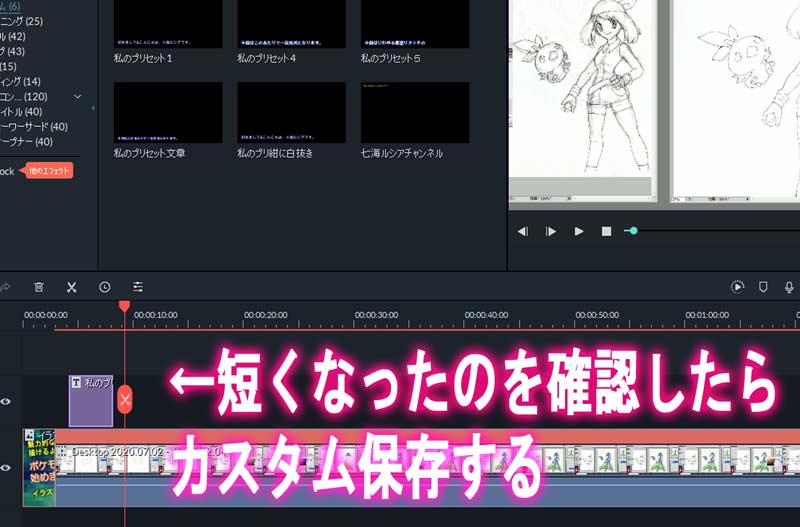
次からは先ほど保存した「私のプリセット1」を連打すると・・・
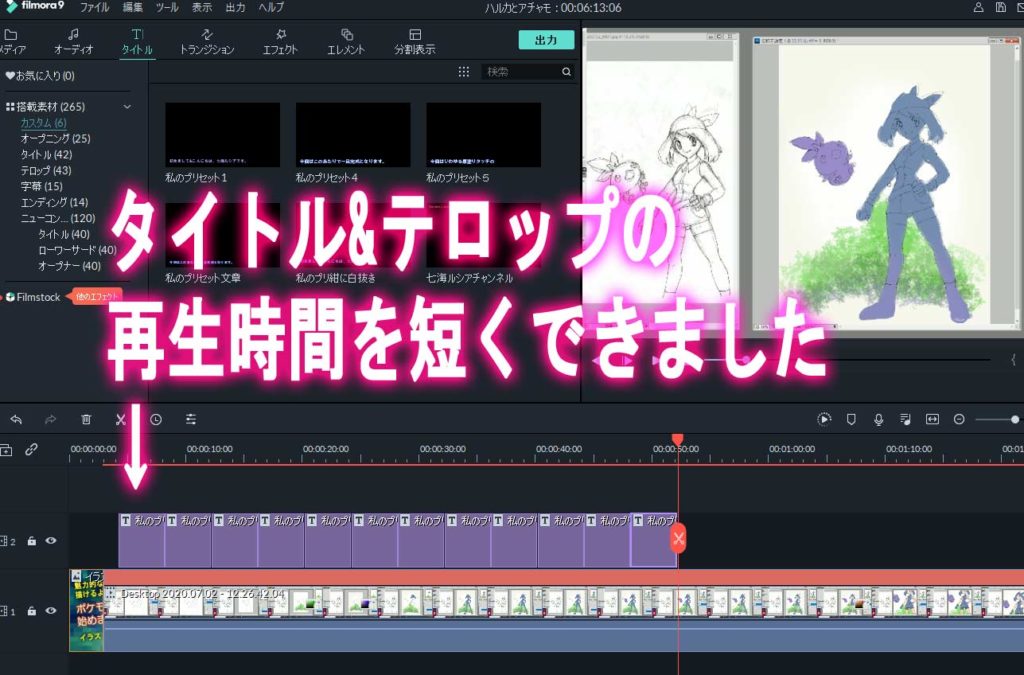
4秒表示の文章が挿入されます!!
これで一つ一つ時間を調整していたのが楽になりますね。
時間ごとにカスタム保存して、使い分けるのもいいですね。
小説などを表示したい方は、逆に表示時間を延ばすのもいいでしょう。
私、この設定に気づいたのは有料版を購入してから、半年以上も経った後でした(^^;)
「不便だなぁ・・・」と思ったものですが、
このためにわざわざ他の動画編集ソフトを買わなくてよかったです(苦笑)
皆さんも「使いにくいなぁ・・・」と思ったらまずはいろいろといじったり、ググってみましょう。
それではまた。

